Dieser Artikel stellt zwei einfache Methoden zum Herstellen einer Verbindung zur MongoDB-Datenbank auf AWS bereit:
- Stellen Sie über Amazon Cloud9 eine Verbindung zu MongoDB her
- Stellen Sie mit EC2 eine Verbindung zu MongoDB her
Verbinden Sie MongoDB mit Amazon Cloud9
Suchen Sie in der Amazon-Verwaltungskonsole Wolke 9 und klicken Sie auf die Wolke 9 Dienst, um einen neuen Assistenten zu öffnen:
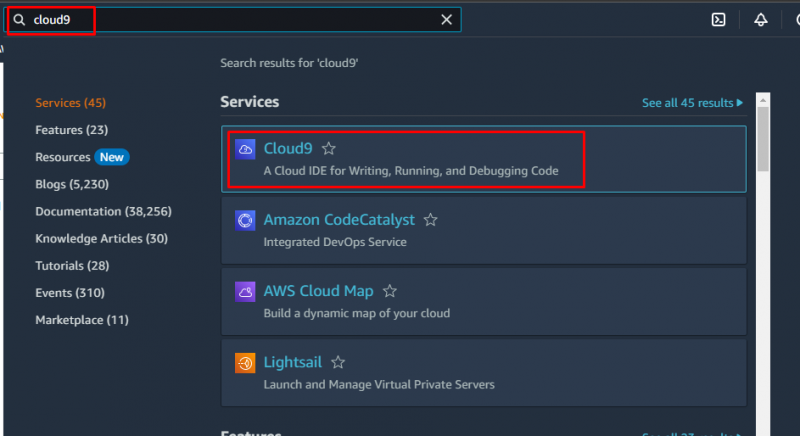
Klick auf das Umgebung schaffen Taste:
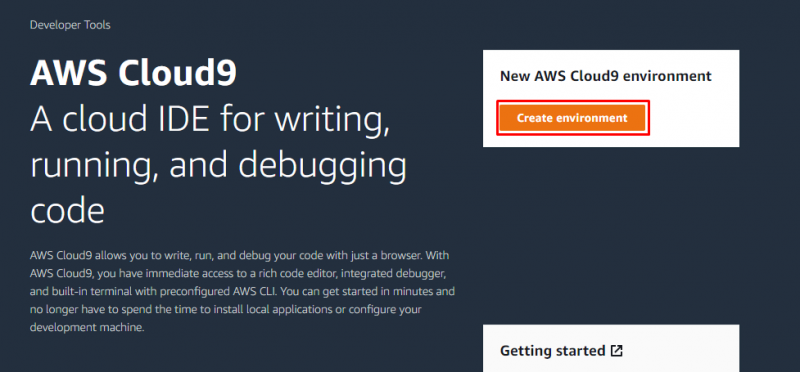
Ein neuer Umgebung schaffen Assistent wird geöffnet, geben Sie die Name Für die Umwelt:
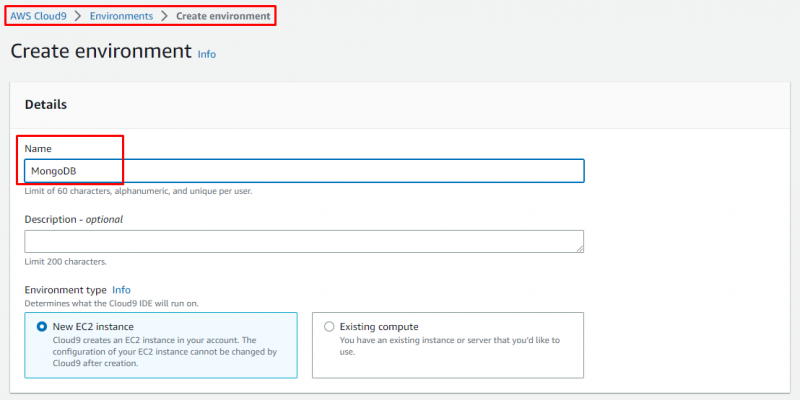
Wähle aus Plattform nach Ihren Vorlieben:
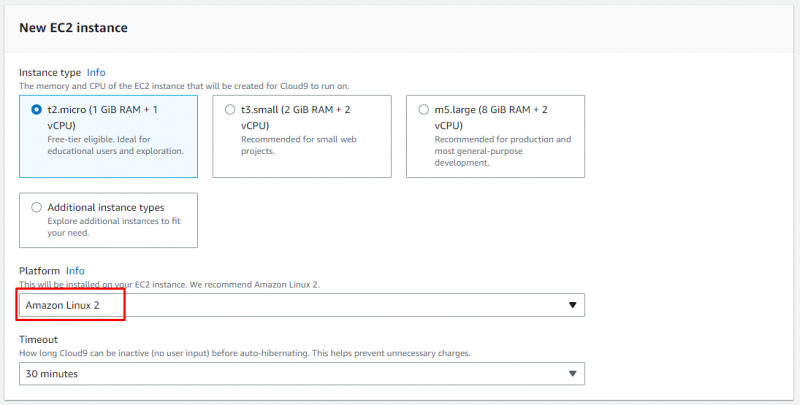
Drücken Sie die Schaltfläche Erstellen:
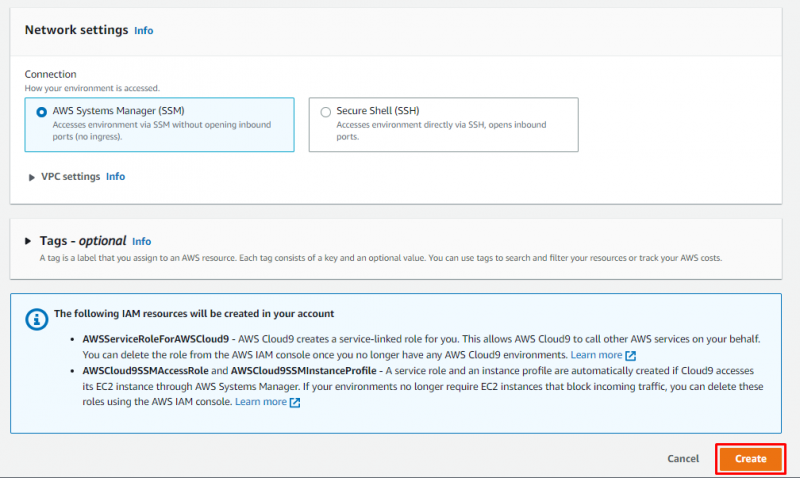
Eine Meldung zeigt an, dass die Erstellung von MongoDB einige Minuten dauern wird:
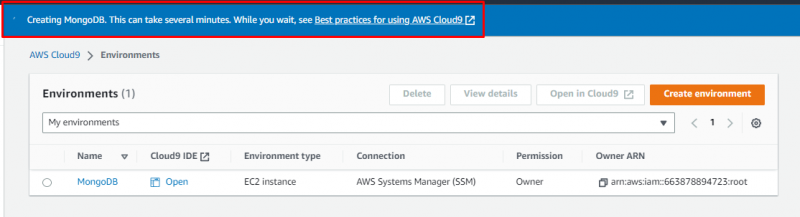
Sobald MongoDB erstellt wurde, wird eine Erfolgsmeldung angezeigt. Nachdem Sie diese Meldung erhalten haben, klicken Sie auf Offen cloud9-IDE:
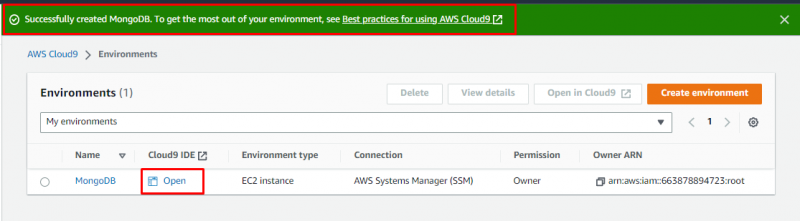
Es öffnet das Terminal von Cloud9 IDE:
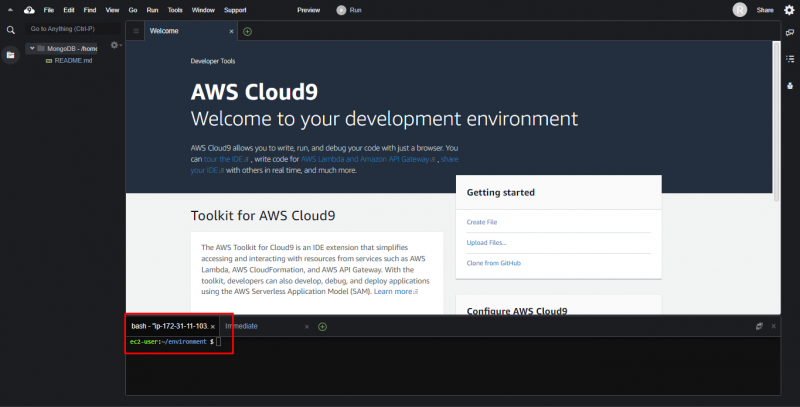
Der nächste Schritt besteht darin, das MongoDB-Repository hinzuzufügen, und dafür einfach eine neue Datei mit dem folgenden Befehl zu erstellen:
$ sudo nano / usw / lecker.repos.d / mongodb-org- 6.0 .repo 
Fügen Sie nun diesen Code in die Datei ein:
[ mongodb-org- 6.0 ]Name =MongoDB-Repository
Basis-URL =https: // repo.mongodb.org / Lecker / Amazonas / 2 / mongodb-org / 6.0 / x86_64 /
gpgcheck = 1
ermöglicht = 1
gpgkey =https: // www.mongodb.org / statisch / pgp / Server- 6.0 .aufsteigend
Nachdem Sie den Code hinzugefügt haben, speichern Sie die Datei und verlassen Sie sie, indem Sie auf drücken STRG + O Und STRG + X Schlüssel:
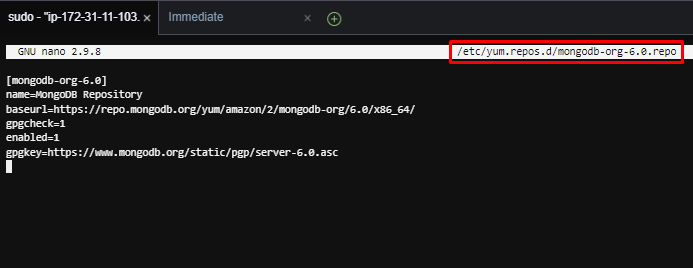
Um das Paket mongodb-org zu installieren, geben Sie Folgendes ein:
$ sudo Yum installieren -Und mongodb-org 
Geben Sie nach der Installation diesen Befehl ein, um die installierte Version zu überprüfen:
$ Mongott --Ausführung 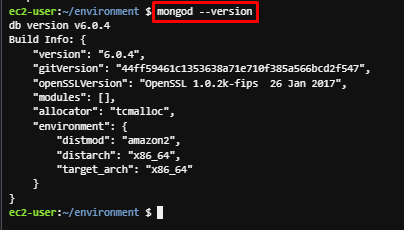
Besuche den MongoDB-Website Und anmelden . Jetzt Wählen Sie die Datenbank aus die Sie mit AWS verbinden möchten, und klicken Sie auf die Verbinden Taste:
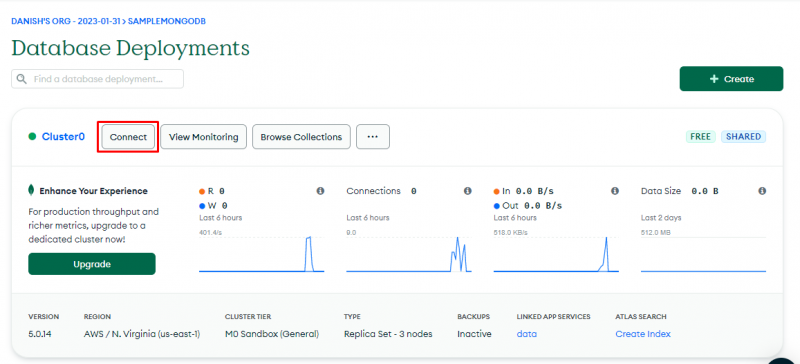
Es öffnet sich ein Assistent, klicken Sie auf Verbinden Sie sich mit der MongoDB-Shell :
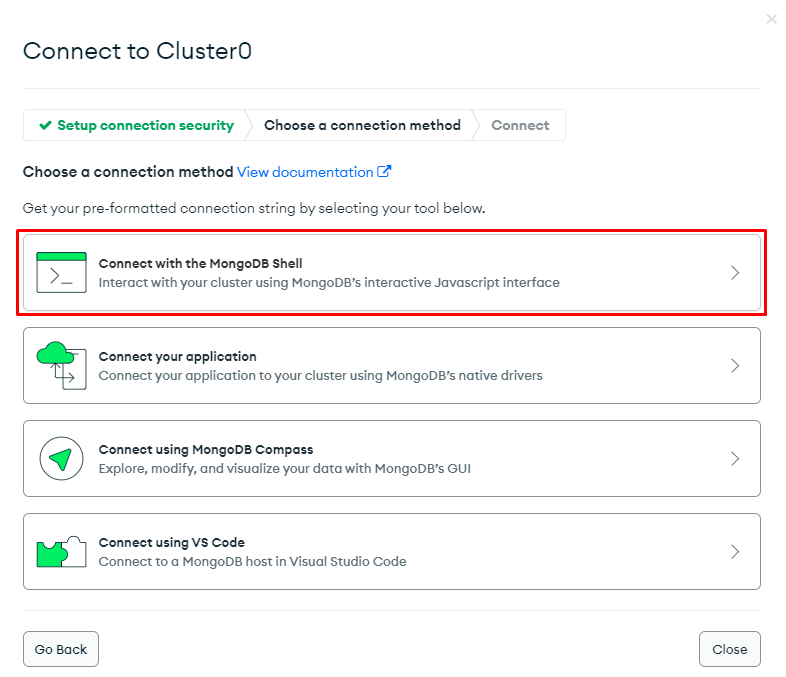
Wählen Sie die Option, wählen Sie die Option, ich habe die MongoDB-Shell installiert und kopieren Sie die Verbindungszeichenfolge: :

Navigieren Sie zurück zum Cloud9-Terminal und fügen Sie die Verbindungszeichenfolge ein. Drücken Sie die Eingabetaste, es wird nach dem Passwort gefragt, geben Sie Ihr MongoDB-Passwort ein und drücken Sie die Eingabetaste:
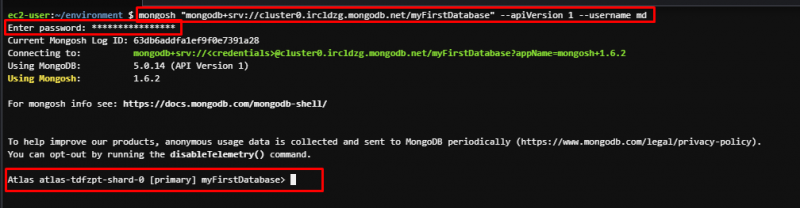
In der obigen Ausgabe ist ersichtlich, dass MongoDB über Cloud9 auf AWS verbunden ist.
Stellen Sie mit EC2 eine Verbindung zu MongoDB her
Gehen Sie zum Amazon-Verwaltungskonsole und suchen EC2 in der Suchleiste. Öffne das EC2-Dashboard und klicken Sie auf die Instanz starten Dropdown-Liste und wählen Sie die Option aus Instanz starten :

Der Assistent zum Starten einer Instanz wird geöffnet, geben Sie den Namen für diese EC2-Instanz ein:
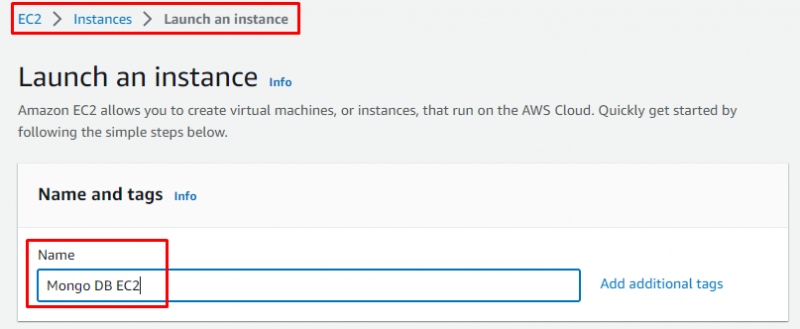
Wählen Sie ein Amazon Machine Image als aus Amazon-Linux , und stellen Sie sicher, dass es die Architektur ist auf 64 Bit eingestellt:
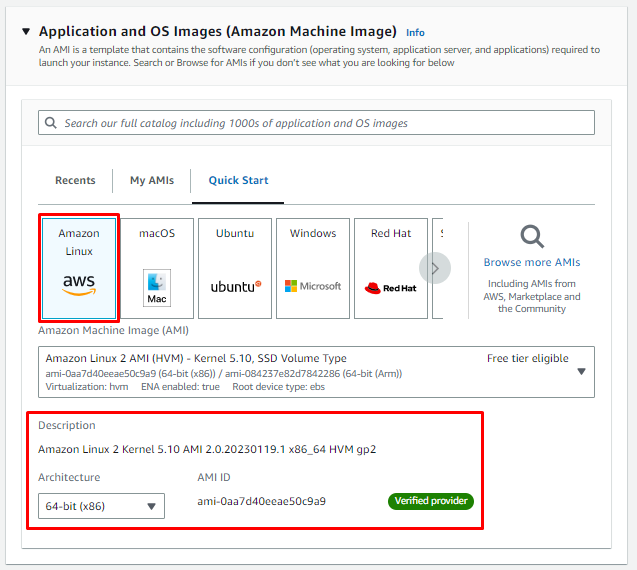
Wählen Sie ein bereits vorhandenes Schlüsselpaar für die sichere Anmeldung oder generieren Sie ein neues Schlüsselpaar mit den Standardoptionen:
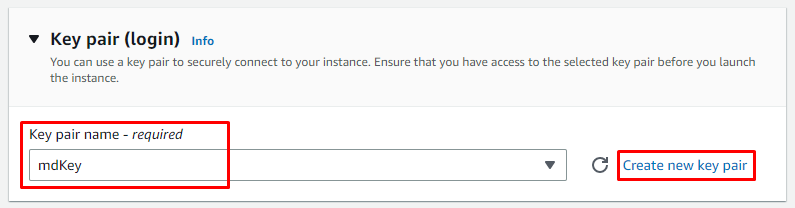
Belassen Sie die restlichen Einstellungen auf den Standardeinstellungen und drücken Sie die Instanz starten Taste:
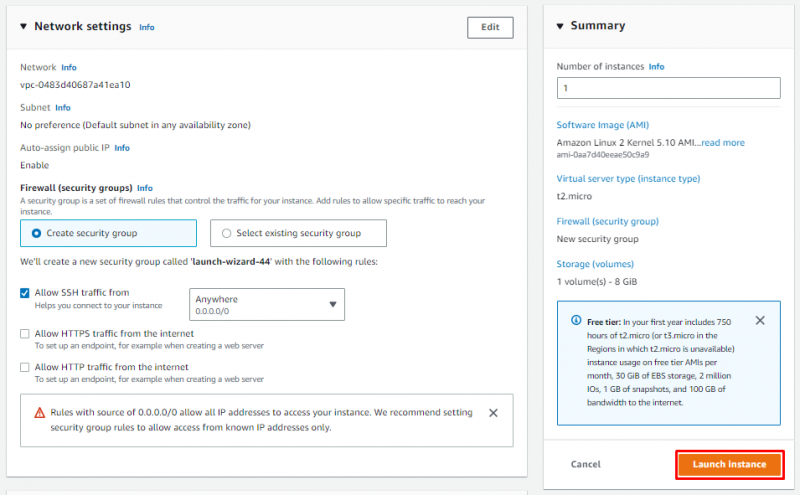
A Erfolgsmeldung angezeigt wird, klicken Sie auf Mit Instanz verbinden Taste:
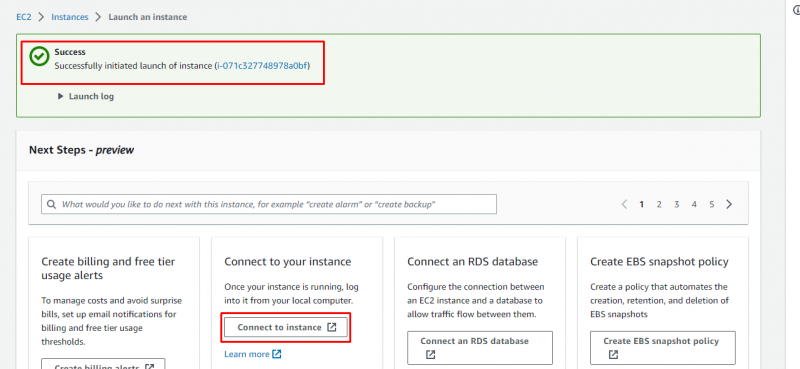
Wähle aus SSH-Client Registerkarte und kopieren Sie die SSH Befehl:
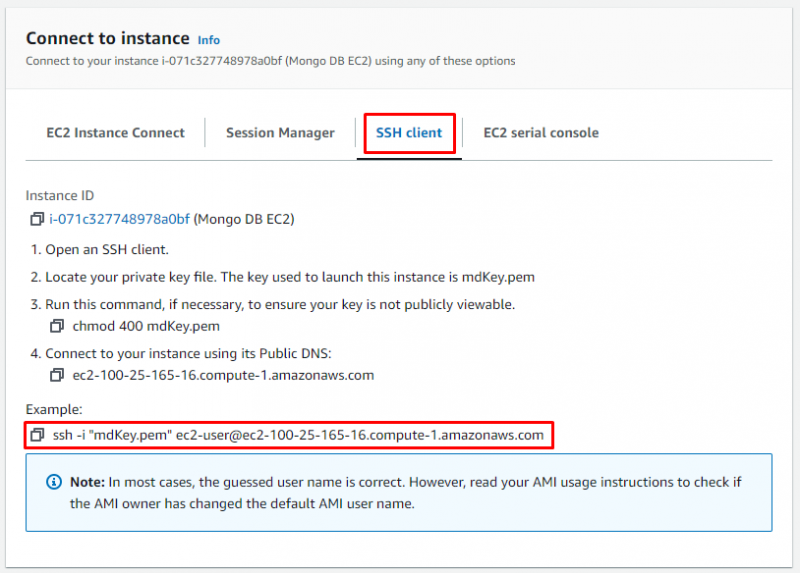
Der nächste Schritt besteht darin, die Eingabeaufforderung oder die Powershell zu öffnen und Paste der Befehl:
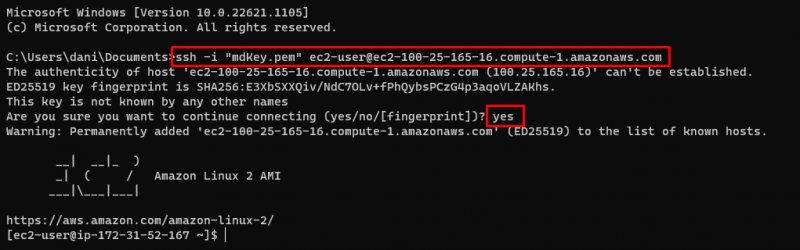
Notiz : Geben Sie ja an der Eingabeaufforderung für Kontinuität ein.
Lassen Sie uns das Repository für MongoDB in einer Datei hinzufügen, also geben Sie diesen Befehl ein, um die Datei zu erstellen und zu öffnen:
$ sudo nano / usw / lecker.repos.d / mongodb-org- 6.0 .repo 
Schreiben Sie diesen Code in die Datei:
[ mongodb-org- 6.0 ]Name =MongoDB-Repository
Basis-URL =https: // repo.mongodb.org / Lecker / Amazonas / 2 / mongodb-org / 6.0 / x86_64 /
gpgcheck = 1
ermöglicht = 1
gpgkey =https: // www.mongodb.org / statisch / pgp / Server- 6.0 .aufsteigend
Und speichern:

Geben Sie Folgendes ein, um das Paket mongodb-org zu installieren:
$ sudo Yum installieren -Und mongodb-org 
Geben Sie Folgendes ein, um die Version der installierten Version zu überprüfen:
$ Mongott --Ausführung 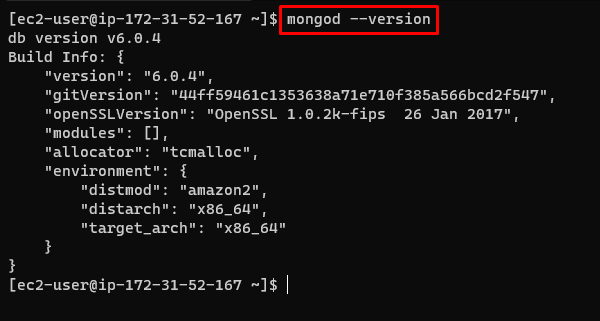
Navigieren Sie zur offiziellen Website von MongoDB, wählen Sie die Datenbank aus, die Sie mit AWS verbinden möchten, und klicken Sie auf die Schaltfläche Verbinden. Dieser Assistent wird geöffnet, wählen Sie hier die Option Ich habe die MongoDB-Shell installiert und kopieren Sie die Verbindungszeichenfolge:
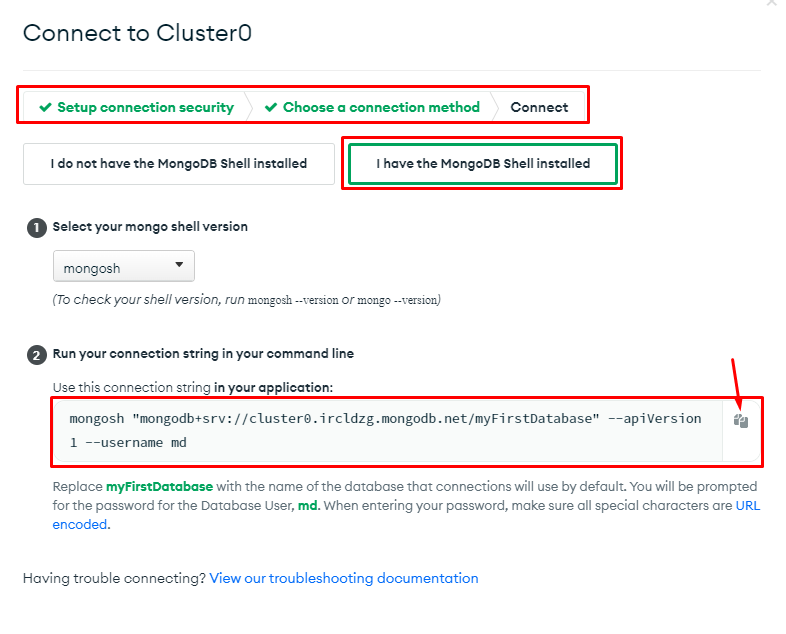
Der letzte Schritt ist zu Paste die Verbindungszeichenfolge in die Eingabeaufforderung des SSH-Clients und drücken Sie Eingeben und geben Sie das Passwort Ihres MongoDB-Kontos ein:
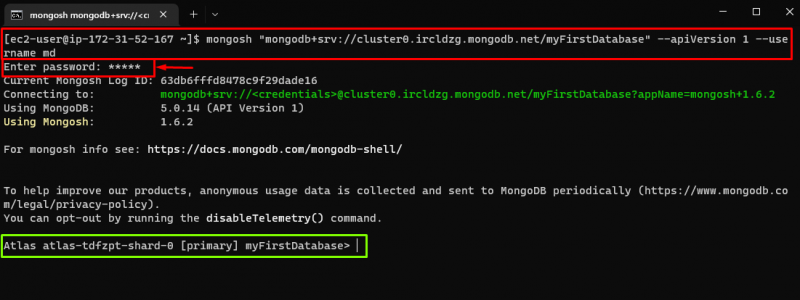
In der obigen Ausgabe ist ersichtlich, dass die MongoDB-Datenbank erfolgreich mit EC2 auf AWS verbunden ist.
Abschluss
Viele Menschen möchten ihre MongoDB-Datenbank aufgrund ihrer Sicherheit, Skalierbarkeit und Sicherungsfunktion mit AWS verbinden. Es ist durch verschiedene Methoden möglich, aber in diesem Artikel haben wir MongoDB mit AWS verbunden Wolke 9 und das EC2 Beispiel. Hinzufügen eines Repositorys für MongoDB und Installieren des MongoDB-org-Pakets, dann Verbinden der gewünschten Datenbank von der offiziellen Website von MongoDB mithilfe der Verbindungszeichenfolge.